win10快速启动怎么关闭?win10快速启动关闭不了的解决方法!
时间:2017-04-06 来源:互联网 浏览量:
在Win10系统中,有用户反应无法关闭快速启动,这是怎么回事呢?出现这样的情况其实是正常现象,我们只需按一下步骤来操作即可解决。
步骤:小编比较啰嗦就从头开始说起
1、按下“Win+X”组合键打开快捷菜单,点击“电源选项”;
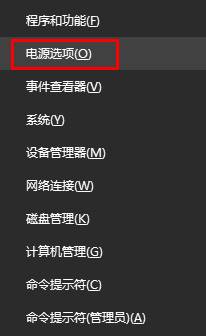
2、在电源选项界面左侧点击【选项电源按钮的功能】;
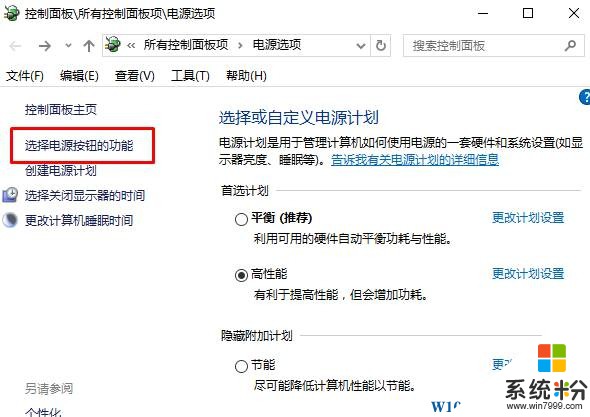
3、(重要步骤)点击顶端的【更改当前不可用的设置】;

4、将【启用快速启动】的勾去掉,点击保存即可。
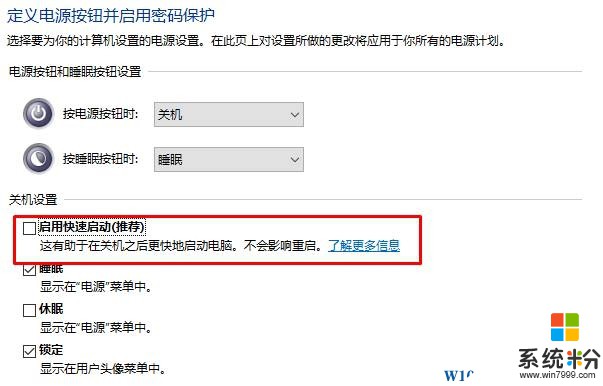
完成设置后重启计算机即可!许多用户无法设置是由于没有按照步骤3进行设置所致,无法关闭的用户请仔细看步骤3即可解决。
步骤:小编比较啰嗦就从头开始说起
1、按下“Win+X”组合键打开快捷菜单,点击“电源选项”;
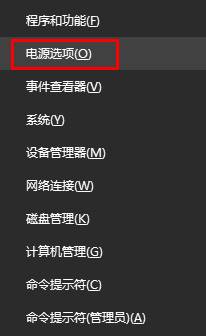
2、在电源选项界面左侧点击【选项电源按钮的功能】;
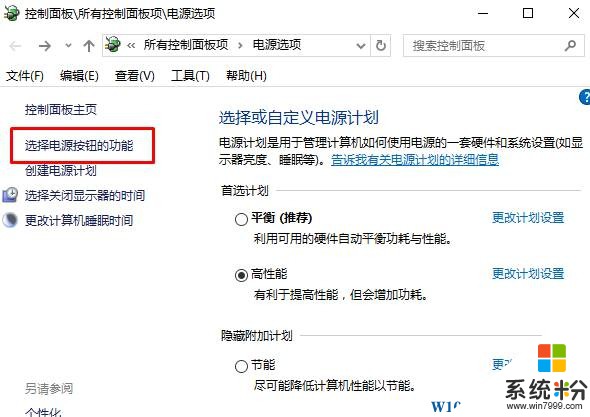
3、(重要步骤)点击顶端的【更改当前不可用的设置】;

4、将【启用快速启动】的勾去掉,点击保存即可。
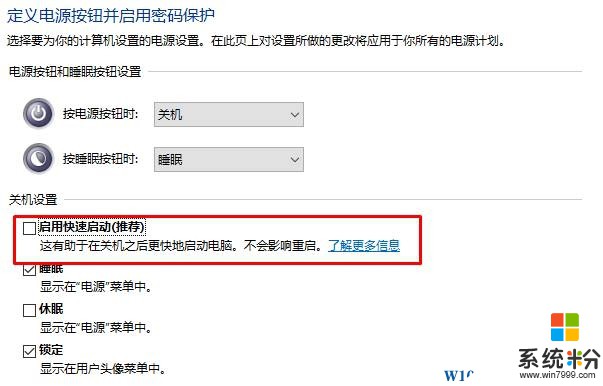
完成设置后重启计算机即可!许多用户无法设置是由于没有按照步骤3进行设置所致,无法关闭的用户请仔细看步骤3即可解决。
我要分享:
相关教程
- ·Win10快速启动如何关闭?Win10系统关闭/开启快速启动功能步骤图解
- ·win10快速启动不能关闭该怎么办?win10快速开机灰色的解决方法!
- ·win10快速启动是灰色怎么【开启】/【关闭】?
- ·win10快速启动不见了怎么办,win10怎么找回快速启动
- ·win10怎么关闭快速访问?win10关闭快速访问的操作方法!
- ·win10快速访问怎么关闭|win10快速关闭访问栏的方法
- ·win10更改硬盘分区 win10调整现有硬盘分区的方法
- ·电脑桌面如何隐藏图标 Windows10系统恢复隐藏的桌面图标方法
- ·windows10儿童模式 Win10电脑的儿童模式设置步骤
- ·文件怎么设置默认打开方式 Win10文件默认打开方式设置方法
win10系统教程推荐
- 1 windows10儿童模式 Win10电脑的儿童模式设置步骤
- 2 电脑定时开关机在哪里取消 win10怎么取消定时关机
- 3 可以放在电脑桌面的备忘录 win10如何在桌面上放置备忘录
- 4怎么卸载cad2014 CAD2014清理工具(win10系统)
- 5电脑怎么设置网线连接网络 Win10笔记本电脑有线连接网络设置步骤
- 6电脑桌面无线网络图标不见了 win10 无线网络图标不见了怎么恢复
- 7怎么看到隐藏文件 Win10如何显示隐藏文件
- 8电脑桌面改到d盘,怎么改回c盘 Win10桌面路径修改后怎么恢复到C盘桌面
- 9windows过期不激活会怎么样 win10过期了还能更新吗
- 10windows10中文输入法用不了 Win10打字中文乱码怎么办
win10系统热门教程
- 1 Windows 10 Build 15002 低蓝光模式来袭!
- 2 Win10系统还原教程
- 3 win10内置应用卸载不了该怎么办?
- 4微软打造Win10设备专属SIM卡的目的?
- 5禁止Win10推送!Win7/Win8.1屏蔽Win10升级三种方法
- 6Win10怎么去掉欢迎界面?Win10取消欢迎界面的操作方法!
- 7Win10字体更改方法,Win10更换默认字体的方法
- 8win10没有通知中心该怎么办?找回Win10通知中心【图文】
- 9win7系统连接win10系统共享打印机 WIN10连接WIN7共享打印机的步骤
- 10惠普笔记本win10系统怎么回滚驱动|惠普PC win10驱动回滚的方法
最新win10教程
- 1 win10更改硬盘分区 win10调整现有硬盘分区的方法
- 2 电脑桌面如何隐藏图标 Windows10系统恢复隐藏的桌面图标方法
- 3 windows10儿童模式 Win10电脑的儿童模式设置步骤
- 4文件怎么设置默认打开方式 Win10文件默认打开方式设置方法
- 5笔记本菜单栏怎么设置在底部 怎样把Win10任务栏还原到底部
- 6电脑定时开关机在哪里取消 win10怎么取消定时关机
- 7电脑修复dns Win10 DNS设置错误怎么修复
- 8电脑上隐藏的qq图标怎么出来 Win10任务栏qq图标消失怎么办
- 9win10系统在哪里看 win10系统如何查看电脑配置
- 10电脑输入法打出来的字是繁体字 Windows10输入法变成了繁体怎么转换为简体
